IntelliJ IDEA怎么代码编辑器移动显示两个窗口
1、首先,打开一个的IntelliJ IDEA的界面中
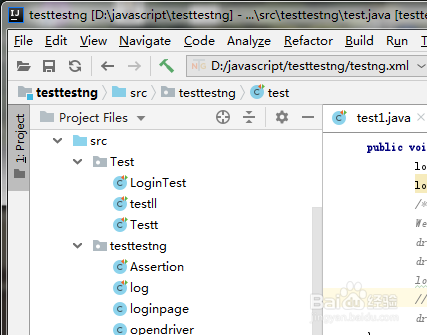
2、可以在当前中编辑的窗口中,要显示的一个的两个编辑窗口

3、点击了IntelliJ IDEA的菜单中的 window 菜单

4、点击了window 菜单之后,弹出了下拉菜单选中为 editor tabs选项

5、选中为 editor tabs选项,弹出了下一级菜单选中为 move down 选项
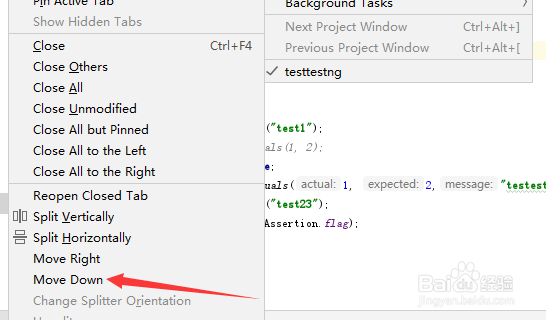
6、可以在当前中的代码编辑窗口中,显示了两个代码编辑窗口

声明:本网站引用、摘录或转载内容仅供网站访问者交流或参考,不代表本站立场,如存在版权或非法内容,请联系站长删除,联系邮箱:site.kefu@qq.com。
阅读量:154
阅读量:20
阅读量:75
阅读量:154
阅读量:112